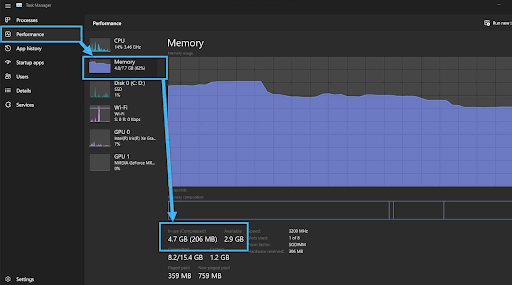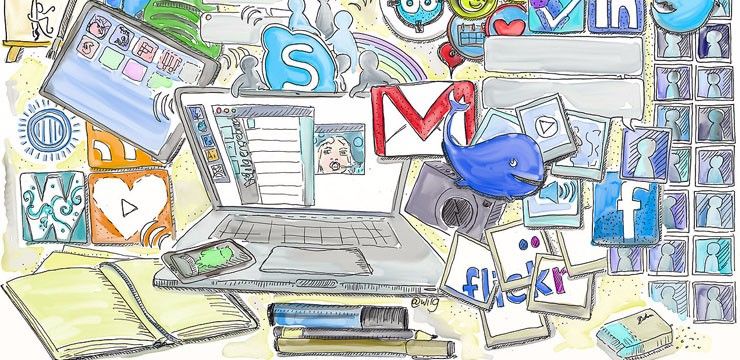Το σφάλμα 0x800700AA στα Windows 10 είναι ένας κωδικός σφάλματος του Microsoft Store (ή Windows Store). Ενδέχεται να αντιμετωπίσετε το σφάλμα 0x800700AA κατά την προσπάθεια εγκατάστασης μιας εφαρμογής από την εφαρμογή Microsoft Store.
πώς να απεγκαταστήσετε bytefence από τα Windows 10
Εάν αντιμετωπίσατε πρόσφατα το πρόβλημα σφάλματος 0x800700AA, αυτό το άρθρο θα σας δώσει τα βήματα αντιμετώπισης προβλημάτων που πρέπει να ακολουθήσετε για να το διορθώσετε.
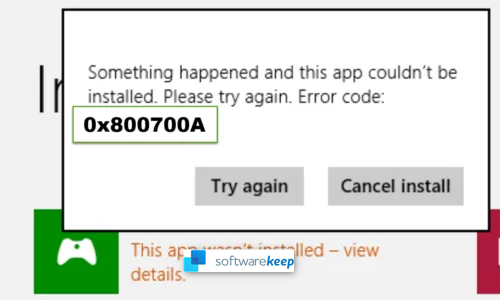
Ας αρχίσουμε.
Τι είναι ο κωδικός σφάλματος Microsoft Store 0x800700AA στα Windows 10;
Ο κωδικός σφάλματος Microsoft Store 0x800700AA είναι επίσης ένα σφάλμα εφαρμογής. Είναι ένα σφάλμα του Microsoft Store που μπορεί να αντιμετωπίσετε όταν προσπαθείτε να εγκαταστήσετε μια εφαρμογή από την εφαρμογή Microsoft Store.
Το πλήρες σφάλμα 0x800700AA έχει ως εξής:
'Κάτι συνέβη και δεν ήταν δυνατή η εγκατάσταση αυτής της εφαρμογής. ΠΑΡΑΚΑΛΩ προσπαθησε ξανα. Κωδικός σφάλματος 0x800700AA.'
Ή
'Παρουσιάστηκε ένα απροσδόκητο σφάλμα στη σελίδα ιδιοκτησίας: Ο πόρος που ζητήθηκε χρησιμοποιείται. (0x800700AA). Κλείστε τη σελίδα του καταλύματος και δοκιμάστε ξανά.'
Τι προκαλεί τον κωδικό σφάλματος Microsoft Store 0x800700AA 0x800700AA;
Πολλά πράγματα ευθύνονται για την εμφάνιση του κωδικού σφάλματος 0x800700AA του Microsoft Store στο Windows 10 . Αυτός ο κωδικός σφάλματος μπορεί να προκύψει λόγω κατεστραμμένων αρχείων συστήματος ή εσφαλμένων ρυθμίσεων αρχείων συστήματος. Μερικές φορές το κακόβουλο λογισμικό μπορεί να προκαλέσει το σφάλμα 0x800700AA ή κακή ή ασταθή σύνδεση στο Διαδίκτυο. Άλλες πιθανές αιτίες μπορεί να είναι:
- Κατεστραμμένο Microsoft Store κρύπτη.
- Ο διακομιστής DNS δεν έχει ρυθμιστεί σωστά.
Ωστόσο, αν και αυτές είναι οι τεκμηριωμένες αιτίες, μπορεί να συναντήσετε μια διαφορετική αιτία από αυτές που παραθέσαμε. Σφάλματα όπως ο κωδικός σφάλματος 0x800700AA εμφανίζονται κατά περίπτωση και η γνώση της συγκεκριμένης αιτίας τους μπορεί να είναι δύσκολη.
Πώς να απαλλαγείτε από τον κωδικό σφάλματος 0x800700AA του Microsoft Store
Για να διορθώσετε το σφάλμα Microsoft Store 0x800700AA, μπορείτε να ακολουθήσετε οποιαδήποτε από τις μεθόδους αντιμετώπισης προβλημάτων που δίνονται παρακάτω:
- Ελέγξτε τη σύνδεσή σας στο Διαδίκτυο για να δείτε εάν υπάρχουν προβλήματα.
- Βεβαιωθείτε ότι έχετε συνδεθεί με τον σωστό λογαριασμό Microsoft.
- Βεβαιωθείτε ότι τα Windows 10 έχουν την πιο πρόσφατη ενημέρωση.
- Αντιμετώπιση προβλημάτων της εφαρμογής Microsoft Store
- Διαγράψτε τα περιεχόμενα του φακέλου DataStore.
- Επαναφέρετε το Microsoft Store μέσω Ρυθμίσεων.
- Αλλαγή διακομιστή DNS.
Περιγράψαμε αυτές τις λύσεις παρακάτω λεπτομερώς και με οδηγούς βήμα προς βήμα για να σας βοηθήσουμε να απαλλαγείτε από το σφάλμα 0x800700AA.
Πώς να διορθώσετε το σφάλμα Microsoft Store 0x800700AA στα Windows 10
Εάν δεν μπορείτε να ανοίξετε την εφαρμογή Microsoft Store ή να κάνετε λήψη/εγκατάσταση εφαρμογών από αυτήν λόγω του σφάλματος 0x800700AA, οι παρακάτω λύσεις και λύσεις θα σας βοηθήσουν να το διορθώσετε.
1] Αντιμετώπιση προβλημάτων της εφαρμογής Microsoft Store
Η πρώτη λύση για τη διόρθωση του κωδικού σφάλματος 0x800700AA είναι η αντιμετώπιση προβλημάτων της εφαρμογής Microsoft Store χρησιμοποιώντας το ενσωματωμένο πρόγραμμα αντιμετώπισης προβλημάτων των Windows 10. Για να το κάνετε αυτό, ακολουθήστε τα παρακάτω βήματα:
- Επιλέξτε το κουμπί Έναρξη.
- Κάντε κλικ στις Ρυθμίσεις.
- Επιλέξτε 'Ενημέρωση και ασφάλεια'.
- Στο αριστερό παράθυρο, κάντε κλικ στην 'Αντιμετώπιση προβλημάτων'.
- Κάντε κλικ στον σύνδεσμο 'Πρόσθετο' εργαλείο αντιμετώπισης προβλημάτων.
- Από τη λίστα, επιλέξτε 'Εφαρμογές Windows Store'.
- Κάντε κλικ στο «Εκτέλεση» του εργαλείου αντιμετώπισης προβλημάτων.
- Δώστε χρόνο στο εργαλείο αντιμετώπισης προβλημάτων για να εντοπίσει και να διορθώσει το πρόβλημα αυτόματα.
Εάν εξακολουθείτε να αντιμετωπίζετε το ίδιο σφάλμα μετά την αντιμετώπιση προβλημάτων της εφαρμογής Store, προχωρήστε στην επόμενη λύση.
2] Τροποποιήστε τις ρυθμίσεις διακομιστή DNS
Μερικές φορές, εμφανίζεται ο κωδικός σφάλματος 0x800700AA εάν ο διακομιστής DNS των Windows 10 δεν έχει ρυθμιστεί σωστά. Πρέπει να ελέγξετε τη διαμόρφωση του διακομιστή DNS εάν έχει οριστεί σε 1.1.1.1 και 1.0.0.1 και να την αλλάξετε εάν όχι. Ακολουθήστε αυτά τα βήματα για να ελέγξετε και να τροποποιήσετε τον διακομιστή DNS:
- Στη γραμμή εργασιών, κάντε δεξί κλικ στο εικονίδιο δικτύου.
- Στις δύο επιλογές, επιλέξτε 'Άνοιγμα ρυθμίσεων δικτύου και Internet'. Αυτό θα σας μεταφέρει στο παράθυρο Κατάσταση Διαδικτύου.
- Στο δεξιό τμήμα του παραθύρου, στην περιοχή Σύνθετες ρυθμίσεις δικτύου, κάντε κλικ στην επιλογή Αλλαγή επιλογών προσαρμογέα. Αυτό θα ανοίξει ένα παράθυρο συνδέσεων δικτύου στον Πίνακα Ελέγχου.
- Τώρα, κάντε δεξί κλικ στη σύνδεση δικτύου σας και επιλέξτε 'Ιδιότητες' στο μενού περιβάλλοντος. Το δίκτυό σας μπορεί να είναι είτε Wi-Fi είτε Ethernet. Επιλέξτε αυτό που χρησιμοποιείτε για πρόσβαση στο Διαδίκτυο.
- Εντοπίστε την επιλογή «Internet Protocol Version 4 (TCP/IPv4)» από τη λίστα των στοιχείων και κάντε διπλό κλικ πάνω της.
- Στην καρτέλα Γενικά, ελέγξτε τη διεύθυνση διακομιστή DNS που χρησιμοποιεί ο υπολογιστής σας. Κανονικά, αυτό έχει οριστεί σε 'Αυτόματη λήψη διεύθυνσης διακομιστή DNS'.
- Τώρα, ορίστε αυτήν την επιλογή σε 'Χρήση των ακόλουθων διευθύνσεων διακομιστή DNS' και εισαγάγετε τα εξής:
- Κάτω από την είσοδο προτιμώμενου διακομιστή DNS 1.1.1.1.
- Κάτω από την είσοδο εναλλακτικού διακομιστή DNS 1.0.0.1.
- Κάντε κλικ στο OK στο Πρωτόκολλο Internet Έκδοση 4 (TCP/IPv4) και κάντε ξανά κλικ στο OK στο παράθυρο Ιδιότητες Internet για να αποθηκεύσετε αυτήν τη διαμόρφωση.
- Τέλος, επανεκκινήστε τον υπολογιστή σας.
Μόλις επανεκκινήσετε τον υπολογιστή σας, θα πρέπει να έχετε πρόσβαση στην εφαρμογή Microsoft Store ή να εγκαταστήσετε μια εφαρμογή από αυτήν κανονικά. Εάν αυτή η λύση δεν λύσει το πρόβλημα, δοκιμάστε την επόμενη λύση μας.
3] Εκκαθάριση SoftwareDistribution/DataStore
Ο φάκελος Windows 10 DataStore αποθηκεύει προσωρινά αρχεία που σχετίζονται με το Windows Update και το ιστορικό λήψης ή ενημέρωσης εφαρμογών. Περιστασιακά, ο φάκελος μπορεί να αποτύχει να συγχρονιστεί και να προκαλέσει προβλήματα στον υπολογιστή σας, συμπεριλαμβανομένης της αδυναμίας της εφαρμογής Windows Store να ενημερώσει ή να κατεβάσει εφαρμογές.
Εάν δεν έχετε εκκαθαρίσει πρόσφατα το φάκελο DataStore στο SoftwareDistribution, πρέπει να διαγράψετε αυτά τα δεδομένα και να καταργήσετε όλα τα προσωρινά αρχεία. Δείτε πώς μπορείτε να διαγράψετε το DataStore του SoftwareDistribution στα Windows 10:
- Πατήστε Win + R για να ανοίξετε το παράθυρο διαλόγου Εκτέλεση των Windows.
- Πληκτρολογήστε την παρακάτω εντολή και πατήστε Enter:
%windir%\SoftwareDistribution\DataStore - Πατήστε Ctrl + A + Delete για να επιλέξετε όλα τα αρχεία και τους φακέλους στο φάκελο DataStore.
Αυτό θα διαγράψει όλα τα αρχεία στο φάκελο Windows Update DataStore. Στη συνέχεια, μπορείτε να επανεκκινήσετε ξανά την υπηρεσία Windows Update και να προσπαθήσετε να εκτελέσετε ξανά το Windows Update.
Δείτε πώς μπορείτε να ελέγξετε για ενημερώσεις των Windows:
- Πατήστε Win + I για να ανοίξετε τις Ρυθμίσεις των Windows.
- Μεταβείτε στα πλακίδια Ενημέρωση και Ασφάλεια.
- Στο αριστερό παράθυρο, κάντε κλικ στο Windows Update.
- Τώρα, κάντε κλικ στο Έλεγχος για ενημερώσεις.
- Αφήστε το σύστημα να βρει και να κατεβάσει τις τρέχουσες ενημερώσεις (αν υπάρχουν).
- Κάντε επανεκκίνηση του υπολογιστή σας.
Μόλις επανεκκινήσετε τον υπολογιστή σας, δοκιμάστε ξανά να αποκτήσετε πρόσβαση στην εφαρμογή Microsoft Store και να δείτε εάν το σφάλμα έχει επιλυθεί.
4] Επαναφέρετε την εφαρμογή Microsoft Store μέσω των ρυθμίσεων των Windows
Εάν οι παραπάνω λύσεις δεν επιλύσουν το σφάλμα 0x800700AA, ίσως χρειαστεί να επαναφέρετε την εφαρμογή Microsoft Store. Για να το κάνετε αυτό, ακολουθήστε την παρακάτω διαδικασία:
- Κάντε κλικ στην Έναρξη των Windows και επιλέξτε Ρυθμίσεις.
- Επιλέξτε το πλακίδιο Εφαρμογές.
- Τώρα, στο αριστερό παράθυρο, κάντε κλικ στο 'Εφαρμογές και δυνατότητες'.
- Στο δεξιό τμήμα του παραθύρου, αναζητήστε το 'Microsoft Store' και κάντε κλικ σε αυτό.
- Κάντε κλικ στο σύνδεσμο 'Σύνθετες' επιλογές που εμφανίζεται κάτω από το όνομα του Microsoft Store.
- Στο επόμενο παράθυρο, κάντε κύλιση μέχρι να δείτε το 'Reset' και μετά κάντε κλικ στο κουμπί 'Reset'.
- Αυτό θα διαγράψει τα δεδομένα της εφαρμογής και θα επαναφέρει το Microsoft Store στις προεπιλεγμένες ρυθμίσεις.
Εναλλακτικά, μπορείτε να χρησιμοποιήσετε το εργαλείο WSreset.exe για να επαναφέρετε το Microsoft Store. Χρησιμοποιήστε την ακόλουθη οδηγία για να εκτελέσετε αυτό το εργαλείο:
- Εκκινήστε την ανυψωμένη γραμμή εντολών.
- Πατήστε το πλήκτρο Windows και πληκτρολογήστε 'cmd'.
- Επιλέξτε 'Εκτέλεση ως διαχειριστής'.
- Στην ανυψωμένη γραμμή εντολών, πληκτρολογήστε την ακόλουθη εντολή και, στη συνέχεια, πατήστε Enter: wsreset.exe.
- Αφήστε αυτήν την εντολή να εκτελεστεί μέχρι την ολοκλήρωση για να επαναφέρετε την εφαρμογή Microsoft Store.
Μόλις ολοκληρωθεί αυτή η διαδικασία, επανεκκινήστε τα Windows 10.
5] Επαναφέρετε τα Windows 10
Εάν όλες οι παραπάνω μέθοδοι εξακολουθούν να μην σας βοηθούν να επιλύσετε τον κωδικό σφάλματος 0x800700AA, ίσως χρειαστεί να επαναφέρετε τον υπολογιστή σας. Η επαναφορά των Windows θα πρέπει να είναι η τελευταία επιλογή εάν όλα τα άλλα δεν μπορούν να λειτουργήσουν.
Ακολουθήστε τα παρακάτω βήματα για να επαναφέρετε τον υπολογιστή σας:
απροσδόκητα_kernel_mode_trap windows 10
- Πατήστε το πλήκτρο με το λογότυπο των Windows.
- Πληκτρολογήστε 'reset' και κάντε κλικ στο 'Reset this PC'.
- Τα Windows θα ανοίξουν ένα παράθυρο 'Ανάκτηση'.
- Κάντε κλικ στο κουμπί Ξεκινήστε.
- Στα νέα μπλε παράθυρα, επιλέξτε την επιλογή 'Διατήρηση των αρχείων μου'.
- Ακολουθήστε τις οδηγίες που εμφανίζονται στην οθόνη και αφήστε τα Windows να ολοκληρώσουν την επαναφορά. Αυτό μπορεί να πάρει λίγο χρόνο.
Μόλις ολοκληρωθεί η επαναφορά, τα Windows θα επανεκκινηθούν και θα πρέπει να συνδεθείτε και να έχετε πρόσβαση στην εφαρμογή Microsoft Store.
ΕΠΙΛΥΘΗΚΕ - Εφαρμογή Microsoft Store - Κωδικός σφάλματος 0x800700AA (2021)
Συνοπτικά, παρακολουθήστε αυτό το βίντεο: Πώς να το διορθώσετε 0x800700AA Ο ζητούμενος πόρος χρησιμοποιείται
Τελικές σκέψεις
Αυτό είναι! Πώς να επιλύσετε το σφάλμα Microsoft Store 0x800700AA στα Windows 10. Μην αφήνετε κανένα σφάλμα να σας εμποδίσει να απολαύσετε την εμπειρία χρήστη των Windows. Εάν το σφάλμα 0x800700AA συνεχίζει να επαναλαμβάνεται, επικοινωνήστε μαζί μας κέντρο βοηθείας να βρει βοήθεια.
Τώρα θα θέλαμε να το μετατρέψουμε σε εσάς.
Μοιραστείτε αυτό το άρθρο με τους φίλους, την οικογένεια και τους γνωστούς σας. Επιστρέψτε σε εμάς για περισσότερα άρθρα όπως αυτό.
Εγγραφείτε στο ενημερωτικό μας δελτίο παρακάτω και λάβετε προσφορές, προσφορές και εξατομικευμένο περιεχόμενο για να υποστηρίξετε την καθημερινή εργασία και την παραγωγικότητα του σπιτιού σας.
μπορεί να σου αρέσει επίσης
> Πώς να διορθώσετε το σφάλμα 'API-Ms-Win-Crt-Runtime-l1-1-0.dll Is Missing' στα Windows
> Διορθώστε το σφάλμα WslRegisterDistribution Failed με κωδικό 0x80070032
> Πώς να διορθώσετε το διπλότυπο όνομα χρήστη στην οθόνη σύνδεσης ή εισόδου στα Windows 10



![Ηλεκτρονικό βιβλίο του Outlook [Ultimate Guide]](https://gloryittechnologies.com/img/help-center/97/outlook-e-book.png)